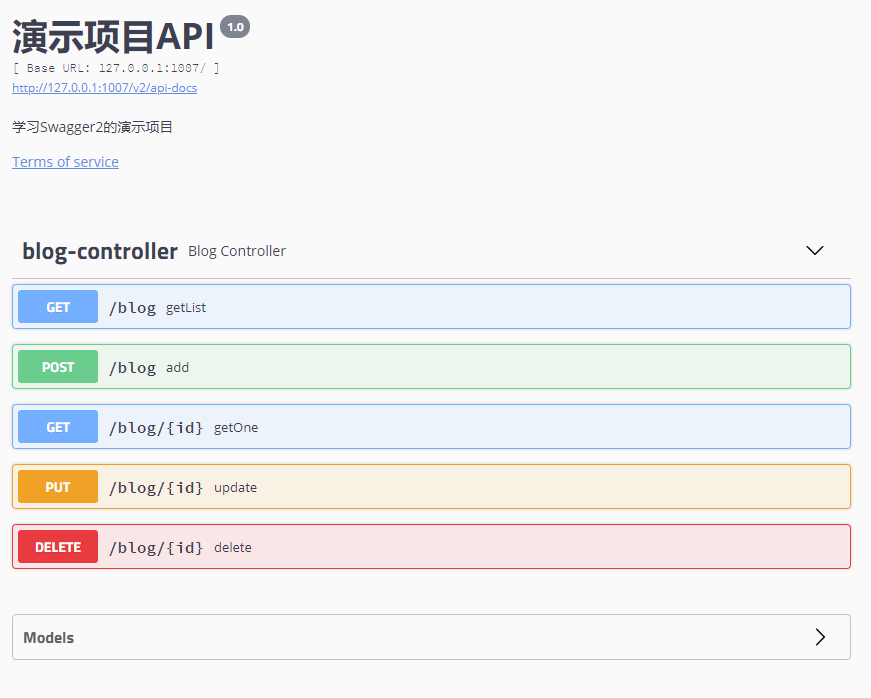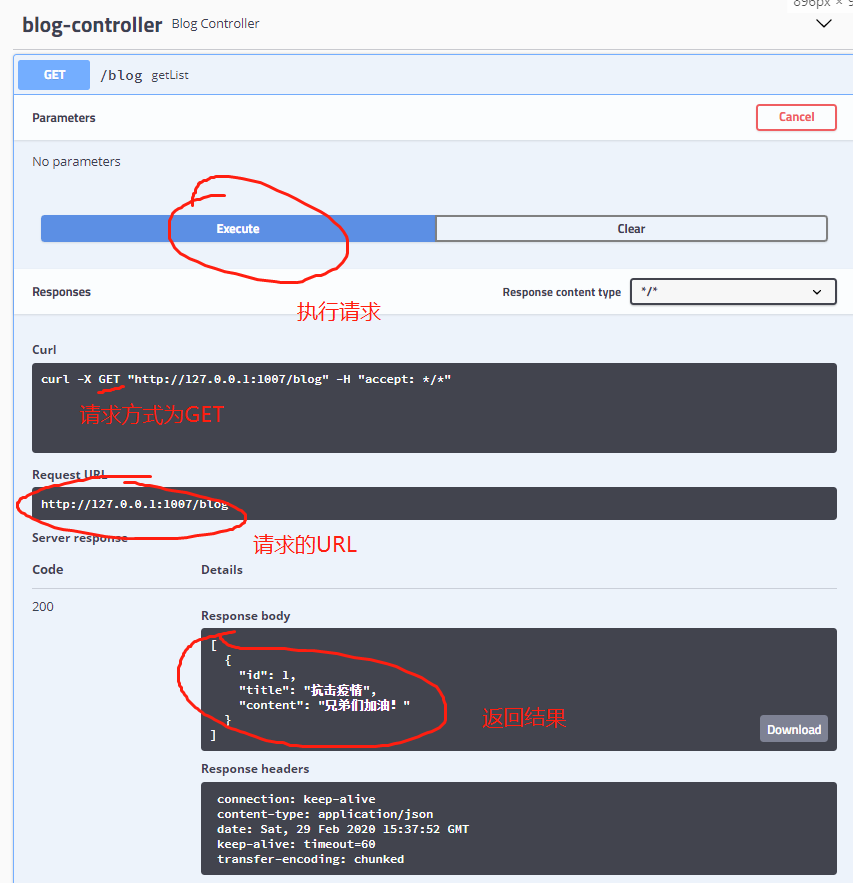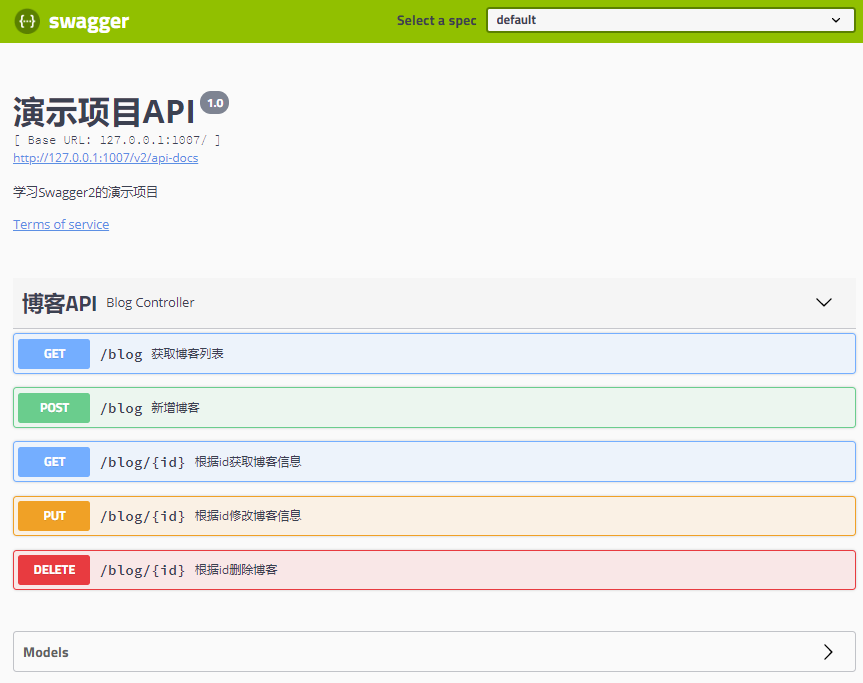SpringBoot之路(8)–使用Swagger2让咱滴测试和接口文档更轻松
场景
兄弟们,上一篇咱们演示了SpringBoot开发Restful Web项目是多么的简单啊,简直就是简单到爆炸。反正老哥我用了SpringBoot之后,是再写不想写原始的带有一堆配置的Spring项目了。
谁还不想简简单单把事情办了,好有更多时间陪女朋友逛街买裙子啊?啥?你没女朋友,那你还不想有更多时间玩优秀么兄弟,别这么死脑筋行不?
说正经的,还是找个女朋友是正道!
好的,有了Restful之后,开发后端API接口确实足够简单了,但是如何测试捏。
难道为了测试,就得把前端工程实现了?那还叫啥前后端分离呢。
难道要单独使用工具测试,比如Postman,功能导师挺全面,但是Postman完全不知道我们的项目是咋回事啊,URL参数都得自己一个一个填,多麻烦啊。
既然我们的程序都摆在这了,各个接口URL地址、参数都是确定的,就不能自动生成可视化的测试界面么,让我们把参数填填发起测试就行。
Swagger2用了就是爽
当然行咧,用Swagger2就是咧。不光自动生成可视化测试,还能自动生成接口文档。
别人来测试的时候,直接看到文档描述,都不用来问你了。将程序设计的懒人原则发挥到极致。
此处提一点,程序开发就是要足够懒,才能让需求方感到:咋这么容易、这么好用捏。
具体实现
好了,扯了一大堆,看看怎么实现。
1、导入依赖
我们还是使用上一章节中的Web项目进行演示,当然也可以使用任何的SpringBoot 2.x版本的项目进行添加Swagger2操作。
然后导入Swagger2相关的依赖,这样咱们的项目就能支持Swagger2咧,具体依赖项如下:
<!-- 添加swagger2相关功能 -->
<dependency>
<groupId>io.springfox</groupId>
<artifactId>springfox-swagger2</artifactId>
<version>2.9.2</version>
</dependency>
<!-- 添加swagger-ui相关功能 -->
<dependency>
<groupId>io.springfox</groupId>
<artifactId>springfox-swagger-ui</artifactId>
<version>2.9.2</version>
</dependency>
TIPS:为啥用2.9.2版本?因为2.9.2是最新版本,炫酷呗!
2、添加Swagger2配置类
通过配置类配置Swagger2相关功能即可,相关要点咱都放注释中了。需要注意的是,不要感觉很难理解,这是人家定义好的类库,我们其实只要拿过来用就行了,Swagger2重点就是会使用就OK。
@Configuration // 告诉Spring容器,这个类是一个配置类,Spring容器得采用这个类的配置
@EnableSwagger2 // 启用Swagger2功能
public class Swagger2Config {
/**
* 配置Swagger2相关的bean
*/
@Bean
public Docket createRestApi() {
return new Docket(DocumentationType.SWAGGER_2)
.apiInfo(apiInfo())
.select()
.apis(RequestHandlerSelectors.basePackage("com"))//com包下所有API都交给Swagger2管理
.paths(PathSelectors.any())
.build();
}
/**
* 此处主要是API文档页面显示信息
*/
private ApiInfo apiInfo() {
return new ApiInfoBuilder()
.title("演示项目API") //标题
.description("学习Swagger2的演示项目") //描述
.termsOfServiceUrl("http://www.forwhatsogood.com") //服务网址,此处是我个人网站地址
.version("1.0") //版本
.build();
}
}
3、配置静态资源访问
由于Swagger2相关API文档html/css/js页面,而SpringBoot 2.x默认会拦截静态资源,所以需要通过配置类配置下静态资源。
@Configuration
public class WebMvcConfig implements WebMvcConfigurer {
@Override
public void addResourceHandlers(ResourceHandlerRegistry registry) {
// 允许一下目录静态资源访问
registry.addResourceHandler("/statics/**").addResourceLocations("classpath:/statics/");
registry.addResourceHandler("/swagger-ui.html").addResourceLocations("classpath:/META-INF/resources/");
registry.addResourceHandler("/webjars/**").addResourceLocations("classpath:/META-INF/resources/webjars/");
}
}
4、启动项目并进行查看、测试
启动项目,在之前的访问地址http://127.0.0.1:1007后面添加/swagger-ui.html,即访问http://127.0.0.1:1007/swagger-ui.html。
显示如下,可见我们控制器重的API方法都被列出来了。
点击其中一个API,然后点击try it out,则可以注入参数自动执行并显示结果,如下图,大家自己试试就OK。
5、通过注解自动生成API文档
通过在控制器上添加注解,可以在Swagger页面生成文档内容,修改控制器代码如下:
@Api(tags = "博客API") // 类文档显示内容
@RestController // 通过该注解,第一将BlogController注册为控制器,第二将其中方法返回值转换为json
public class BlogController {
@Autowired // 自动装配blogService
private BlogService blogService;
@ApiOperation(value = "根据id获取博客信息") // 接口文档显示内容
@GetMapping("/blog/{id}")
public BlogDo getOne(@PathVariable("id") long id) {
return blogService.getBlogById(id);
}
@ApiOperation(value = "获取博客列表") // 接口文档显示内容
@GetMapping("/blog")
public List<BlogDo> getList() {
return blogService.getBlogList();
}
@ApiOperation(value = "新增博客") // 接口文档显示内容
@PostMapping("/blog")
public void add(@RequestBody BlogDo blog) {
blogService.addBlog(blog);
}
@ApiOperation(value = "根据id修改博客信息") // 接口文档显示内容
@PutMapping("/blog/{id}")
public void update(@PathVariable("id") long id, @RequestBody BlogDo blog) {
// 修改指定id的博客信息
blog.setId(id);
blogService.updateBlog(blog);
}
@ApiOperation(value = "根据id删除博客") // 接口文档显示内容
@DeleteMapping("/blog/{id}")
public void delete(@PathVariable("id") long id) {
blogService.deleteBlog(id);
}
}
添加api注解后,Swagger页面显示如下,非常清晰简便的API文档,且可以直接点击调试,抓紧试试吧。
总结
Swagger2测试要比写前端代码调试,或者写Java Http代码调试,或者通过Postman等工具调试都要方便。
因为不用写代码、可视化、参数自动生成,我们只需要在指定参数位置填写参数即可。
当然也不是万能的,比如批量测试、并发测试,这个工具是玩不了的。
所以Swagger的使用场景是作为API文档,或者开发完毕后的调整参数测试逻辑正确性。
共同学习,写下你的评论
评论加载中...
作者其他优质文章